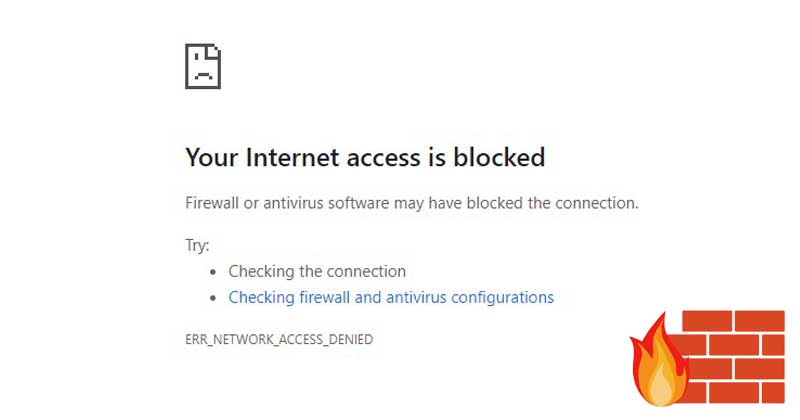
Os sistemas operacionais Windows 10 e Windows 11 são fornecidos com um sistema de firewall. O sistema de firewall do Windows é conhecido como Windows Defender Firewall e é um utilitário muito poderoso.
O Windows Defender Firewall é ativado por padrão no Windows 10/11, mas os usuários podem configurá-lo manualmente conforme necessário. No Techviral, já compartilhamos um guia de trabalho sobre como configurar um firewall para bloquear o acesso à Internet ao aplicativo.
Neste artigo, compartilharemos outro melhor truque do Firewall do Windows que permitirá bloquear sites. Você não precisa instalar nenhuma extensão do navegador ou editar o arquivo host do seu sistema para bloquear um site.
Etapas para bloquear sites usando o Firewall do Windows no Windows 11
Você só precisa criar uma regra de firewall simples para bloquear sites que distraem. Abaixo, compartilhamos um guia passo a passo sobre bloqueio de sites usando o Firewall do Windows. Vamos conferir.
1) Encontre o endereço IP do site
A primeira etapa inclui encontrar o endereço IP dos sites que você deseja bloquear. Por exemplo, se você deseja bloquear o Facebook, precisa encontrar o endereço IP do Facebook.
É muito fácil encontrar o endereço IP do site. Para isso, você precisa usar sites online como o IPVOID. Veja o que você precisa fazer.
1. Em primeiro lugar, visite IPVOID a partir do seu navegador.
2. Em seguida, digite o nome do site no campo de texto e clique no botão Localizar IP do site.
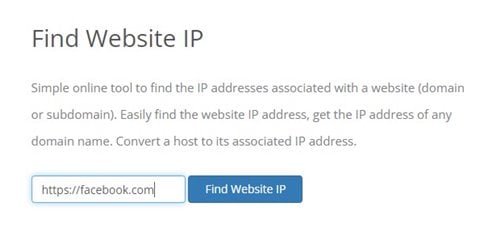
3. O site listará o endereço IP. Você precisa anotar o endereço IP.
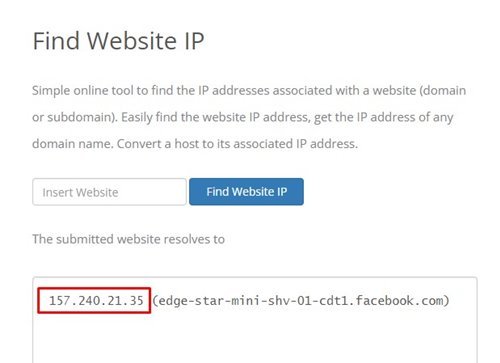
2) Criando uma regra de firewall para bloquear sites
Depois de obter o endereço IP, você precisa criar um Regra de firewall para bloquear os sites. Aqui estão algumas das etapas simples que você precisa seguir.
1. Primeiro, abra a pesquisa do Windows 11 e digite Firewall do Windows. Abra o Firewall do Windows na lista.
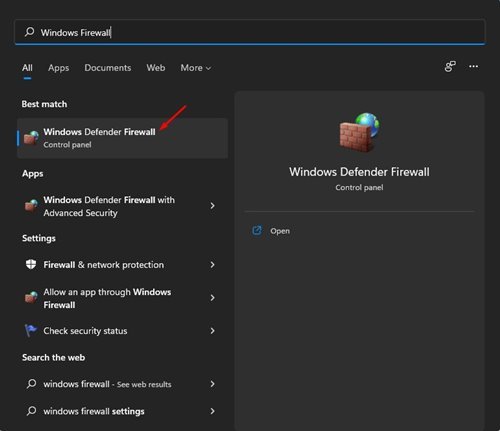
2. No Firewall do Windows Defender, clique na opção Configurações avançadas.
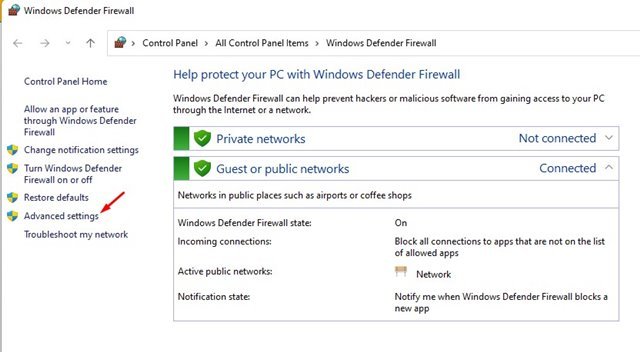
3. No painel esquerdo, clique em Regras de saída.
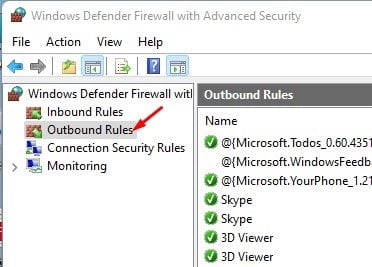
4. No painel direito, clique no botão Nova regra conforme mostrado abaixo.
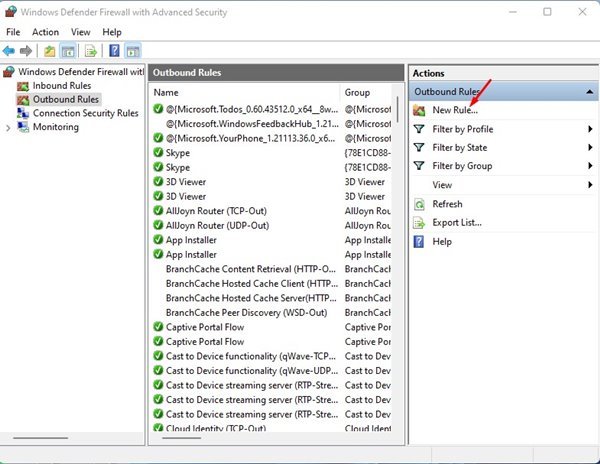
5. No pop-up Tipo de regra, selecione Personalizado e clique no botão Avançar.
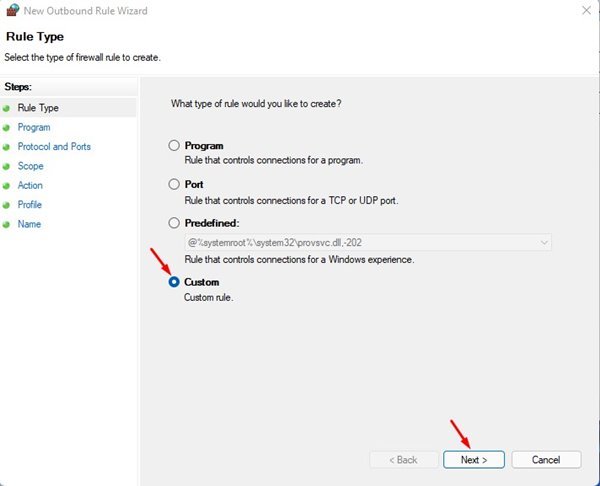
6. Selecione Todos os programas e clique no botão Avançar na próxima página.
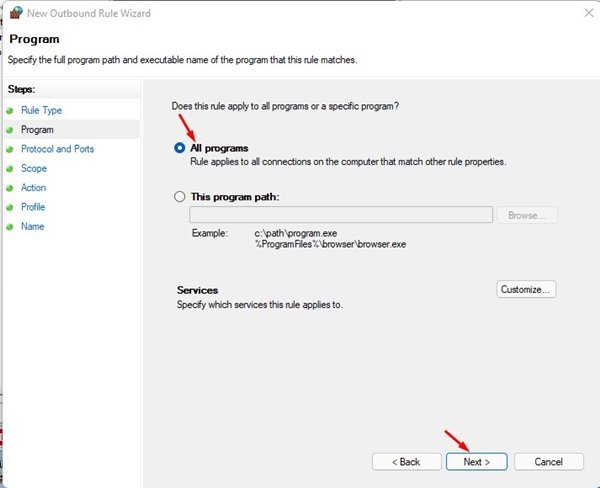
7. Não faça alterações na opção Protocol and Ports. Basta clicar no botão Avançar.
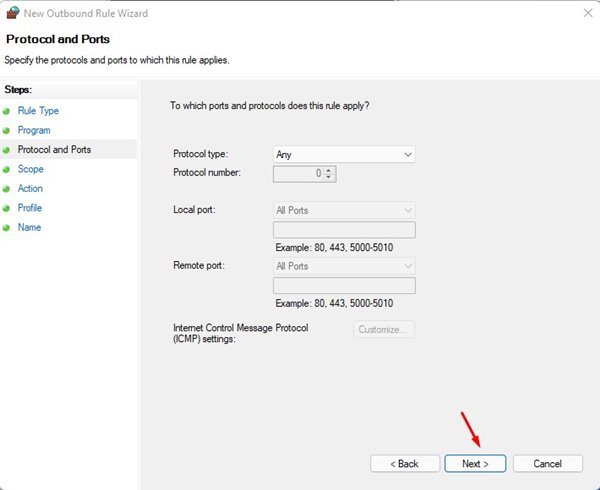
8. No campo Endereços IP remotos, marque a caixa de seleção ‘Estes endereços IP’.
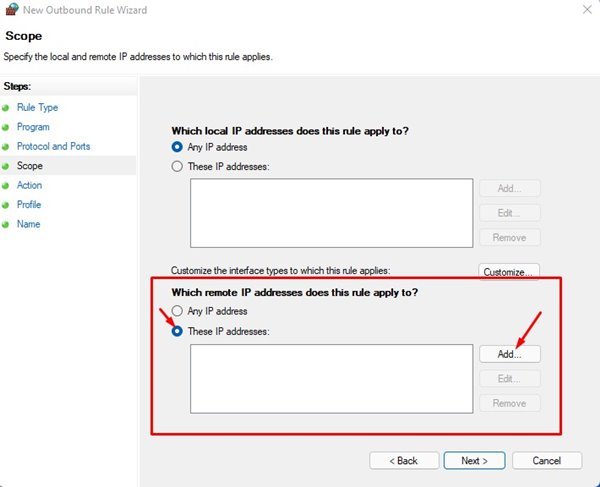
9. Agora clique no botão Adicionar e adicione o endereço IP que você copiou. Você precisa inserir todos os endereços IP. Feito isso, clique no botão Avançar.
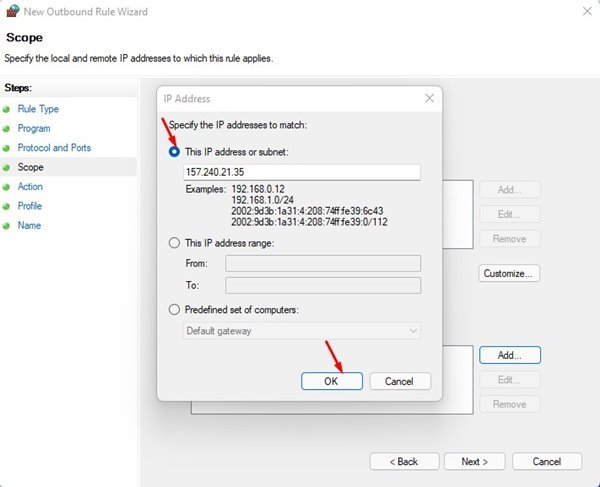
10. Na página Ação, selecione Bloquear a conexão e clique no botão Avançar.
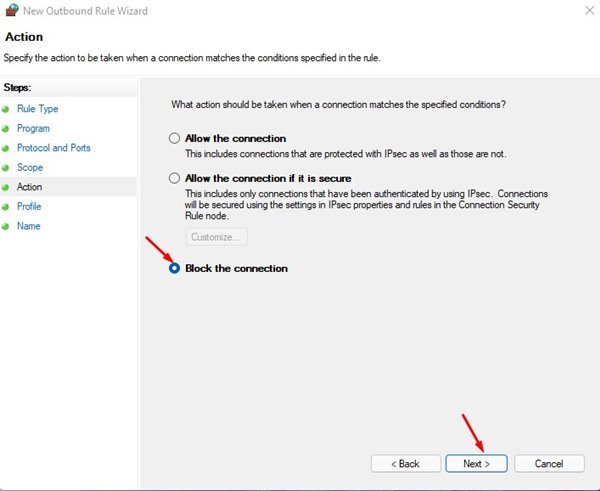
11. Na página Perfil, selecione todas as três opções e clique no botão Avançar.
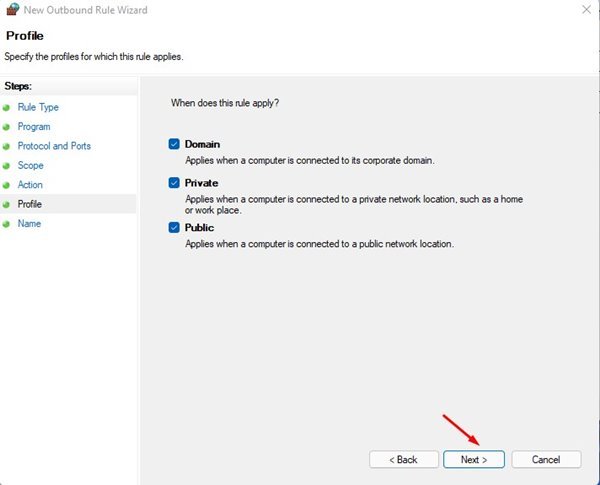
12. Por fim, digite o nome e a descrição da nova regra e clique no botão Concluir.
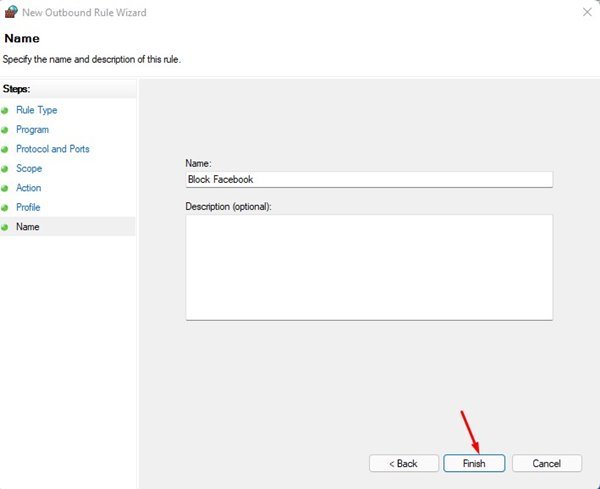
É isso aí! Você terminou. Se você tentar acessar o site bloqueado, verá uma página como esta.

Como desabilitar a regra?
É muito fácil desabilitar a regra no Windows Defender Firewall. Para isso, você só precisa seguir as etapas simples compartilhadas abaixo.
1. Abra o Windows Defender Firewall e clique na opção Configurações avançadas.
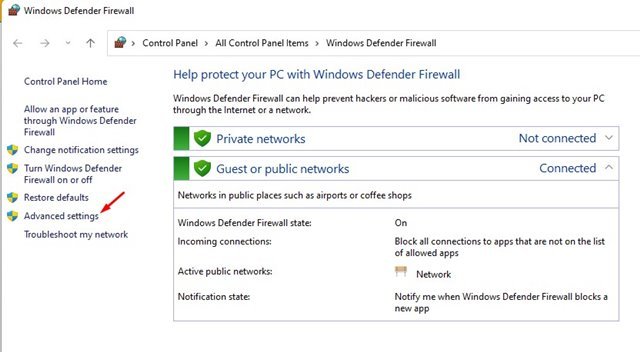
2. Selecione Regras de saída no painel esquerdo.
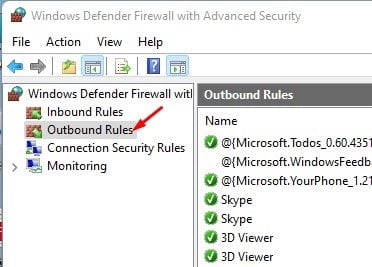
3. No painel Direito, clique com o botão direito do mouse na Regra e selecione a opção ‘Desativar regra’.
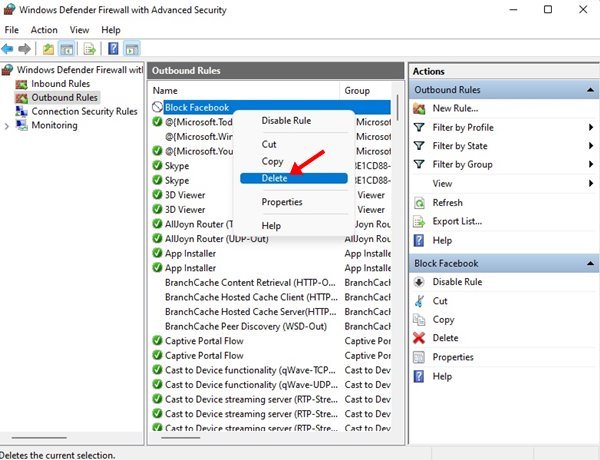
É isso aí! Você terminou. Isso desativará a regra. Agora você poderá acessar os sites bloqueados.
O processo pode parecer demorado, mas é fácil de seguir. Espero que este artigo tenha ajudado você! Por favor, compartilhe com seus amigos também. Se você tiver alguma dúvida relacionada a isso, informe-nos na caixa de comentários abaixo.
